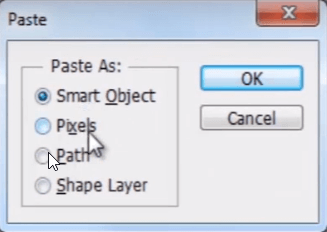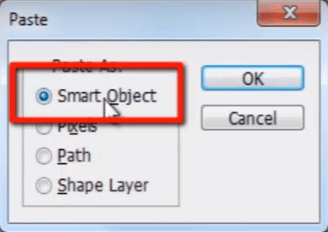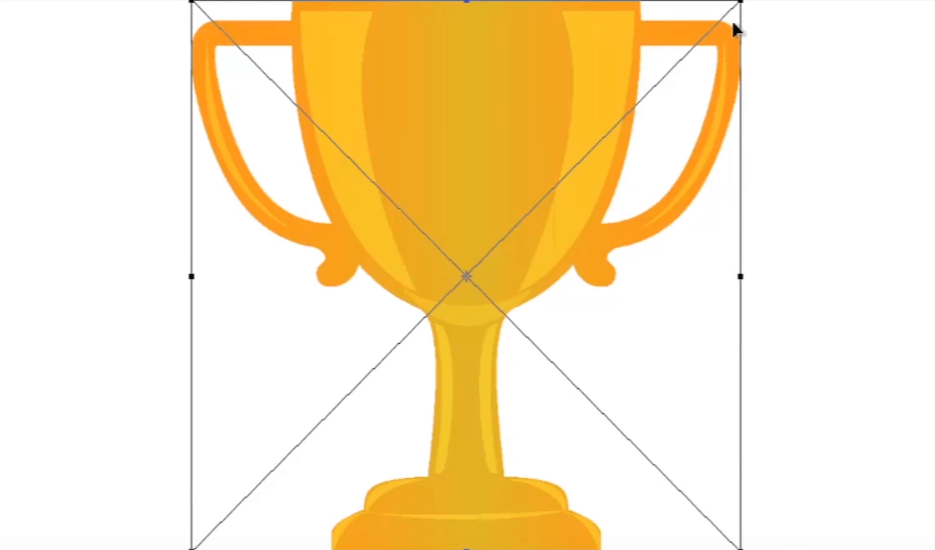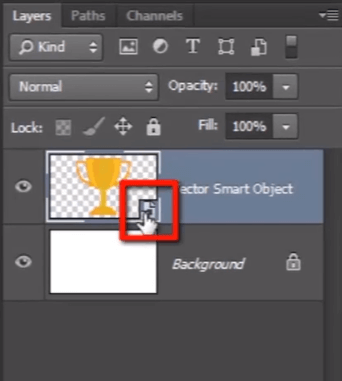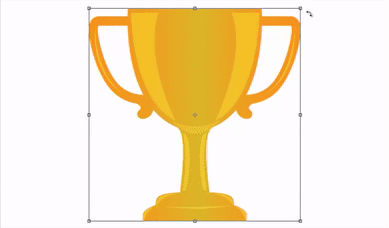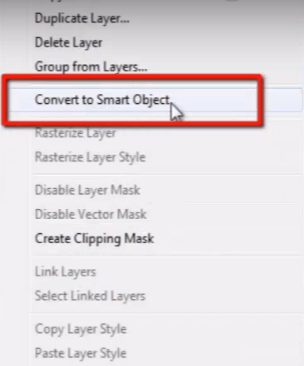Was ist ein Smart Object? Wie verwende ich Smart Object in Photoshop?
Was ist Photoshop Smart Object?
Photoshop Smart Object verliert niemals die Qualität eines Vektorobjekts oder eines Bildes, selbst wenn wir es neu skalieren oder neu abtasten oder seine Position ändern oder es in unserem Dokument beliebig drehen.
Jeder Designer muss den Nutzen von „intelligenten Objekten“ kennen.
Das bedeutet, dass Sie beliebige Fotos oder Vektorobjekte in Ihr Dokument einfügen und es verkleinern und wieder vergrößern. Wenn Sie bei diesem Prozess des Vergrößerns und Verkleinerns des Bildes die tatsächliche Qualität Ihres Bildes nicht verlieren möchten, müssen Sie dieses Bild zunächst zu einem „Smartobject“ machen
Sehen wir uns ein Beispiel an, damit Sie eine Vorstellung von „intelligenten Objekten“ bekommen.
Hier habe ich ein Vektorobjekt im Illustrator.
Ich kopiere dieses Objekt, indem ich STRG + C drücke. Dann gehe ich zu Photoshop und drücken Sie STRG + V zum Einfügen.
Wenn ich es in Photoshop einfüge, stehen mir vier verschiedene Optionen zur Auswahl, z. B. „Intelligentes Objekt“, „Pixel“, „Pfad“ und „Formebene“.
Dieses Mal werde ich Photoshop-Smart-Objekte auswählen.
Drücke OK.
Hier ist also unser Vektorobjekt mit guter Qualität.
Sehen Sie dort im Ebenenbedienfeld, dass die Ebene in der unteren Ecke ein kleines Symbol hat. Dieses kleine Symbol zeigt an, dass es sich um ein intelligentes Objekt handelt.
Drücken Sie nun STRG + T und verkleinern Sie das Objekt.
Drücken Sie erneut STRG + T, vergrößern Sie die Größe und drücken Sie die Eingabetaste.
Sie können hier sehen, dass die Qualität und Schärfe des Objekts genauso gut ist wie vor der Verkleinerung. Es hat nicht einmal 1 % an Qualität verloren.
Schalten Sie nun diese Ebene aus und drücken Sie STRG + V, um sie erneut einzufügen.
Aber dieses Mal werde ich Pixel auswählen.
Das Objekt befindet sich jetzt in seiner Originalqualität.
Aber sobald wir es verkleinern und wieder vergrößern, können Sie sehen, wie es die tatsächliche Qualität des Objekts verliert. Es ist unscharf und es gehen zu viele Farbinformationen des Objekts verloren.
Sehen wir uns den Grund an, warum das Objekt seine Informationen nicht verloren hat, als es in ein Smartobjekt konvertiert wurde, und warum es alle Informationen verloren hat, als es eine normale Ebene war.
Nehmen Sie die Smart-Objekt-Ebene, verkleinern Sie sie und skalieren Sie sie erneut.
Sie können sehen, dass es keine Farbinformationen verliert und scharf bleibt. Das liegt daran, dass es in das Smart-Objekt eingebettet ist, was bedeutet, dass es sich beim Import auf die ursprünglichen Vektorinformationen und nicht auf die Pixelinformationen bezieht.
Und jetzt reden wir über das Objekt, das wir als Pixel importiert haben.
Wenn wir es verkleinern, sind für die Anzeige in dieser kleineren Größe nicht viele Informationen erforderlich, sodass zusätzliche Informationen weggeworfen werden, die für die Anzeige nicht erforderlich sind.
Wenn wir es jetzt wieder vergrößern, erinnert es sich nicht an die zusätzlichen Informationen, die es zuvor weggeworfen hat, als wir es verkleinert haben. So können Sie sehen, wie es an Qualität und Schärfe verloren hat und wie schlecht es aussieht.
Wenn Sie ein Designer sind und in Photoshop an einem zusammengesetzten Design arbeiten und in Ihrer Arbeit verschiedene Objekte verwenden und diese neu skalieren, neu abtasten, drehen und neu positionieren, um das richtige Aussehen zu erhalten, wird dies definitiv die tatsächliche Qualität beeinträchtigen die Bilder, wenn nicht alle in „Smart Object“ konvertiert werden.